윈도우10 사용자는 CPU 사용량이 급증하는 msmpeng.exe라는 프로세스에 대한 문제가 있습니다. 이 프로세스는 바이러스가 아니라 기본 바이러스 백신 자체에서 처리하는 시스템 프로세스입니다.
Windows 컴퓨터에서 높은 CPU 사용량을 줄일 수 있는 프로세스인 msmpeng.exe 비활성화 방법에 대해 알아보겠습니다.
Msmpeng.exe는 바이러스가 아니라실제로 기본 바이러스 백신인 Windows Defender(현재 Windows 보안이라고 함)에서 실행되는 맬웨어 방지 서비스 실행 프로세스입니다. Defender에서 해시 값을 저장하는 데 사용하는 mpenginedb.db라는 데이터베이스 파일이 있는데 일부 잘못된 식별자로 인해 Windows 보안은 디스크의 모든 데이터를 계속 검색하고 데이터베이스 파일에서 다시 해시합니다. 결과적으로 CPU 사용량이 50%에서 100%로 급증합니다.

1. Mpengine.db 파일 삭제
1. Mpengine.db는 바이러스 백신과 관련된 시스템 파일이므로 정상적으로 삭제할 수 없습니다. 바이러스 백신을 일시적으로 비활성화해야 하며 그런 다음 파일만 삭제할 수 있습니다. 따라서 Windows 보안을 열고 "바이러스 및 위협 방지"로 이동하십시오. 여기에서 "설정 관리"를 클릭하십시오.

2. 그런 다음 이 섹션 아래의 모든 토글을 비활성화합니다.

3. "Shift" 버튼을 길게 누르고 컴퓨터를 다시 시작합니다. 고급 복구 창으로 부팅됩니다.

4. 문제 해결 -> 고급 옵션 -> 시작 설정 -> 다시 시작을 선택합니다. 그런 다음 "4" 숫자 키를 눌러 안전 모드로 부팅합니다.

5. 안전 모드에 들어가면 Windows 검색 상자에서 "레지스트리"를 검색합니다. 그런 다음 오른쪽 창에서 "관리자 권한으로 실행"을 클릭하십시오.

6. 아래 주소를 복사하여 레지스트리 주소 표시줄에 붙여넣고 Enter 키를 누릅니다. 즉시 Windows Defender 폴더로 이동합니다.
HKEY_LOCAL_MACHINE\SOFTWARE\Policies\Microsoft\Windows Defender
7. "Windows Defender"를 마우스 오른쪽 버튼으로 클릭하고 새로 만들기 -> DWORD(32비트) 값을 선택합니다. 파일 이름을 "DisableAntiSpyware"로 지정하고 "확인" 버튼을 클릭합니다.
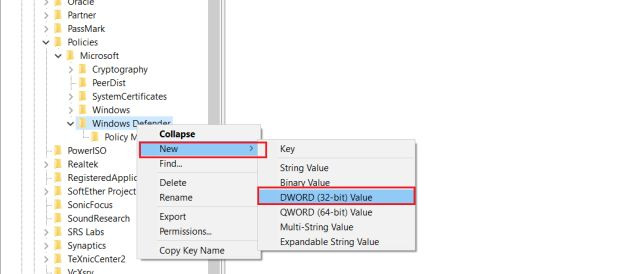
8. 파일을 두 번 클릭하고 값을 1로 변경합니다. 그런 다음 "확인" 버튼을 클릭하고 컴퓨터를 다시 시작하십시오.

9. "Powershell"을 검색하여 관리자 권한으로 엽니다.

10. 그런 다음 아래 명령을 복사하여 PowerShell 창에 붙여넣습니다. 그런 다음 Enter 키를 누릅니다. 이렇게 하면 PC에서 mpengine.db 파일이 삭제됩니다.
Remove-Item 'C:\ProgramData\Microsoft\Windows Defender\Scans\mpenginedb.db'
11. 이제 레지스트리를 다시 열고 "DisableAntiSpyware" 파일을 삭제합니다. 그런 다음 컴퓨터를 다시 시작하면 Windows 보안이 다시 작동하기 시작합니다.
'OS > 윈도우' 카테고리의 다른 글
| 윈도우10 계정에 로그인할 수 없습니다 문제 해결하는 방법 (0) | 2024.12.02 |
|---|---|
| 윈도우10 리눅스 프로그램 실행하는 방법 (0) | 2024.12.02 |
| 윈도우10 비밀번호 만료 기능 비활성화 하는 방법 (0) | 2024.12.01 |
| 윈도우10 모바일 핫스팟 항상 켜는 방법 (0) | 2024.12.01 |
| 윈도우10 노트북 키보드 비활성화하는 방법 (0) | 2024.12.01 |